极速PE官网 > 帮助中心 >
新买的电脑怎么分区,小编告诉你怎么给新买的电脑分区
作者:pe系统 2018-03-23
摘要:很多预装win10电脑默认只有一个C盘或只有C盘和D盘,C盘空间太大不方便文件管理,那么要怎么电脑呢?这个问题也困扰了不少新用户,其实新买的电脑分区方法很简单,下面,小编给大家说说分区的操作.....
在买电脑装机时,磁盘分区与设置分区大小的问题一般都是由装机人员设定的,这点并没有引起太多购买者的注意。一般情况下在装机时都将一个磁盘分成4个分区,有时候是系统分区C盘太小,或C盘太多,下面,小编就来教大家怎么给新买的电脑分区。
电脑已经由最初的笨重式的台式,随着科技不断的发展创新,到如今的轻巧精致而功能又特别强大,一步步的发展,时光见证了电脑的改变,很多刚买新电脑的小伙伴可能会发现,现在的电脑尤其是笔记本买来竟然只有一个C盘,怎么给新买的电脑分区?下面,小编给大家带来给新买的电脑分区的操作了。
怎么给新买的电脑分区
将制作好的的老毛桃U盘启动盘插入电脑的USB接口处,重启电脑,然后使用快捷键(一般是F2)进入到老毛桃U盘启动主菜单界面选择“【02】运行老毛桃Win8PE工具箱(装机推荐)”
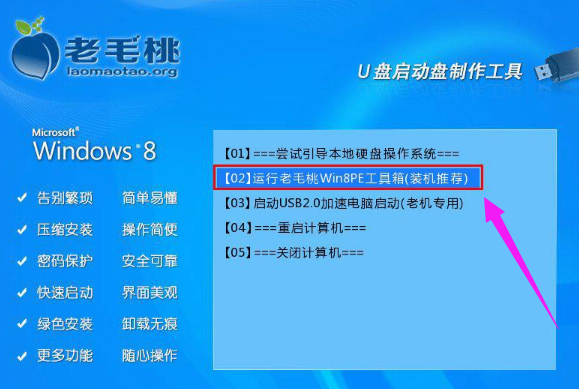
电脑系统软件图解1
进入到PE系统后,双击Win8 PE桌面上的“Diskgenius分区工具”图标,在弹出的窗口中点击“快速分区”
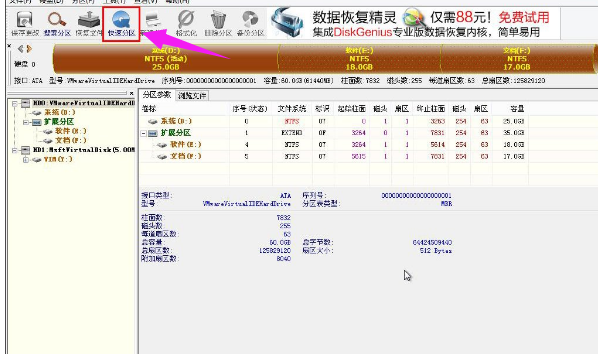
分区系统软件图解2
在弹出的窗口中选择“分区数目”,在高级设置中可以设置磁盘格式、大小、卷标以及主分区,修改完成后点击“确定”
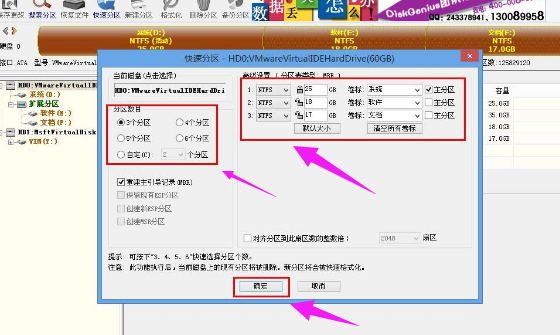
硬盘分区系统软件图解3
接着系统会弹出警告的提示窗口,我们确认无误后,点击“是”
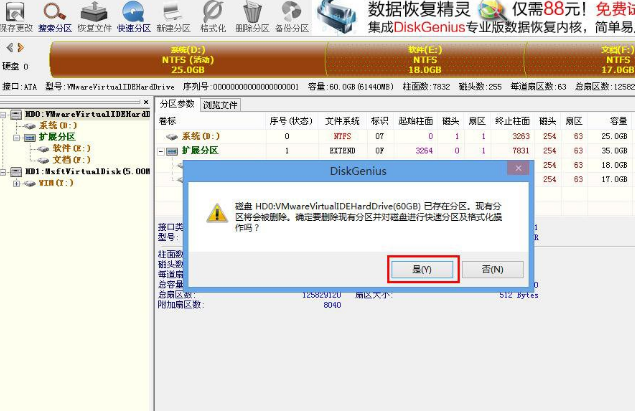
分区系统软件图解4
接下来系统会自动的进行格式化分区
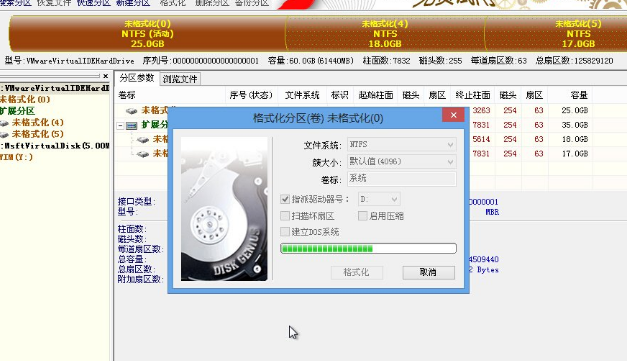
电脑分区系统软件图解5
当完成分区后,我们可以看到各个分区状态属性了。
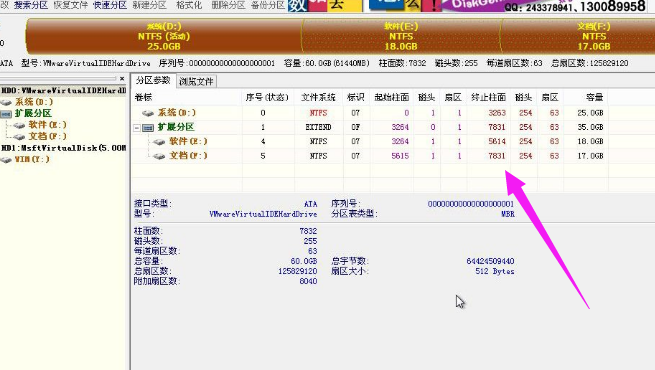
电脑系统软件图解6
以上就是给新买的电脑分区的操作流程了。
